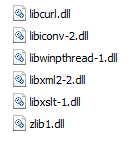Como formatar automaticamente / indentar XML / HTML no Notepad++
para ser claro,
- já sei como formatar o XML fora do do Notepad++ (O Eclipse funciona bem, como mencionado), por isso não preciso de um monte de ligações para outras ferramentas de formatação XML. Estou a trabalhar especificamente com XML e HTML. Idealmente, há uma combinação de teclas tão conveniente como o do Eclipse, para não ter de quebrar o meu fluxo de trabalho.
já sei sobre o NppAutoIndent - não vai funcionar, pois estou a trabalhar com XML, HTML e CSS.
7 answers
Desde que passei para 6.3.2, Uso XML Tools.
- Instalar Ferramentas de XML através do Gestor de 'plugins'.
- pode usar o atalho Ctrl+Alt+Mudança+B (ou menu - > Plugins - > ferramentas XML - > impressão bonita)
Em versões mais antigas: menu - > TextFX - > HTML Tidy - > Tidy: Reindent XML.
Instalar o 'plugin' Tidy2. Eu tenho Notepad++ v6. 2. 2, e Tidy2 funciona bem até agora.
Para aqueles que não sabem, npp tem muito apoio de plugins e outros projetos. Você pode baixar esses plugins de SourceForge .
Você precisa XML Tools para formatar o seu texto em n++
Depois de ter baixado XML Tools..
Sair Do Bloco De Notas++
Vá Para C:\Program File\Notepad++.... A sua pasta instalada em n++.
- coloque por baixo dos ficheiros das ferramentas xml que obteve na pasta de raiz do npp, por
copy replace
- Ir para a sub-pasta
..\Pluginse colocar por baixo do ficheiro Transferido
Ctrl + Alt + Shft + B para o formato.
É a terceira vez que instalo o Windows e o npp e depois de algum tempo percebo que a função arrumada já não funciona. Então eu google para uma solução, vir a este tópico, em seguida, com a ajuda de alguns mais para que threads eu finalmente corrigi-lo. Vou fazer um resumo de todas as minhas acções de uma vez por todas.
Instalar um plugin TextFX: Plugins -> Gestor de plugins -> mostrar o Gestor de plugins. Seleccione os caracteres TextFX e instale. Após um reinício do npp, o menu 'TextFX' deve ser visível. (créditos: @remipod).
Instalar a libtidy.dll colando a pasta de configuração de um pacote npp antigo:siga as instruções em esta resposta .
Depois de ter uma pasta de configuração no seu último destino de instalação npp (normalmente C:\Program ficheiros (x86)\Notepad++\plugins), o npp precisa de ter acesso de escrita a essa pasta. Carregue com o botão direito na pasta de configuração -> propriedades -> página de segurança -> seleccione os utilizadores, carregue em Editar -> verifique o controlo completo para permitir o acesso de leitura/escrita. Note que você preciso de privilégios de administrador para fazer isso.
Reiniciar o npp e verificar TextFX - > TextFX HTML Tidy - > Tidy: Reindent XML works.
Tive de actualizar a configuração do 'proxy' em 'Plugins' - > Gestor de 'plugins' - > mostrar o Gestor de 'plugins' - > configuração para ver quaisquer 'PlugIns' na lista "disponível".
Depois disso, instalar "ferramentas XML" foi fácil e fez o trabalho solicitado como descrito acima.
O Notepad ++ não fornece nenhuma dessas funcionalidades por omissão. Mas você pode usar algumas ferramentas online para formatar texto como https://www.freeformatter.com/xml-formatter.html
Ajuda. :)Para responder directamente ao OP, veja o site deste tipo: Thomas Hunter Notepad++ Tidy para XML . Passos simples a seguir e você obter uma formatação muito agradável do seu XML dentro do NPP. Até agora, a única anomalia que encontrei foi com elementos de auto-fechamento aninhados, por exemplo:
<OuterTag>Text for outer element<SelfClosingTag/></OuterTag>
Será arrumado até:
<OuterTag>Text for outer element
<SelfClosingTag/></OuterTag>